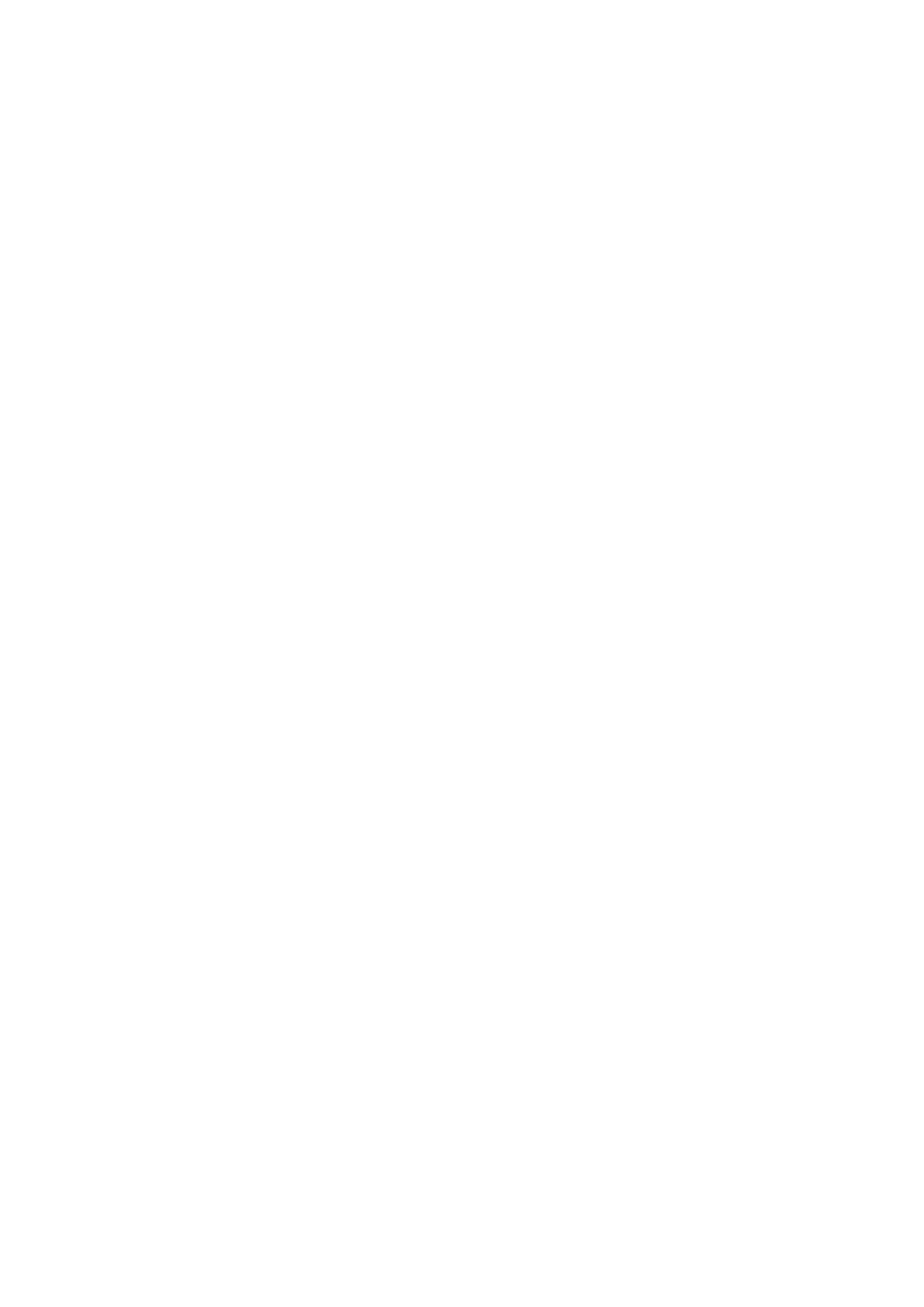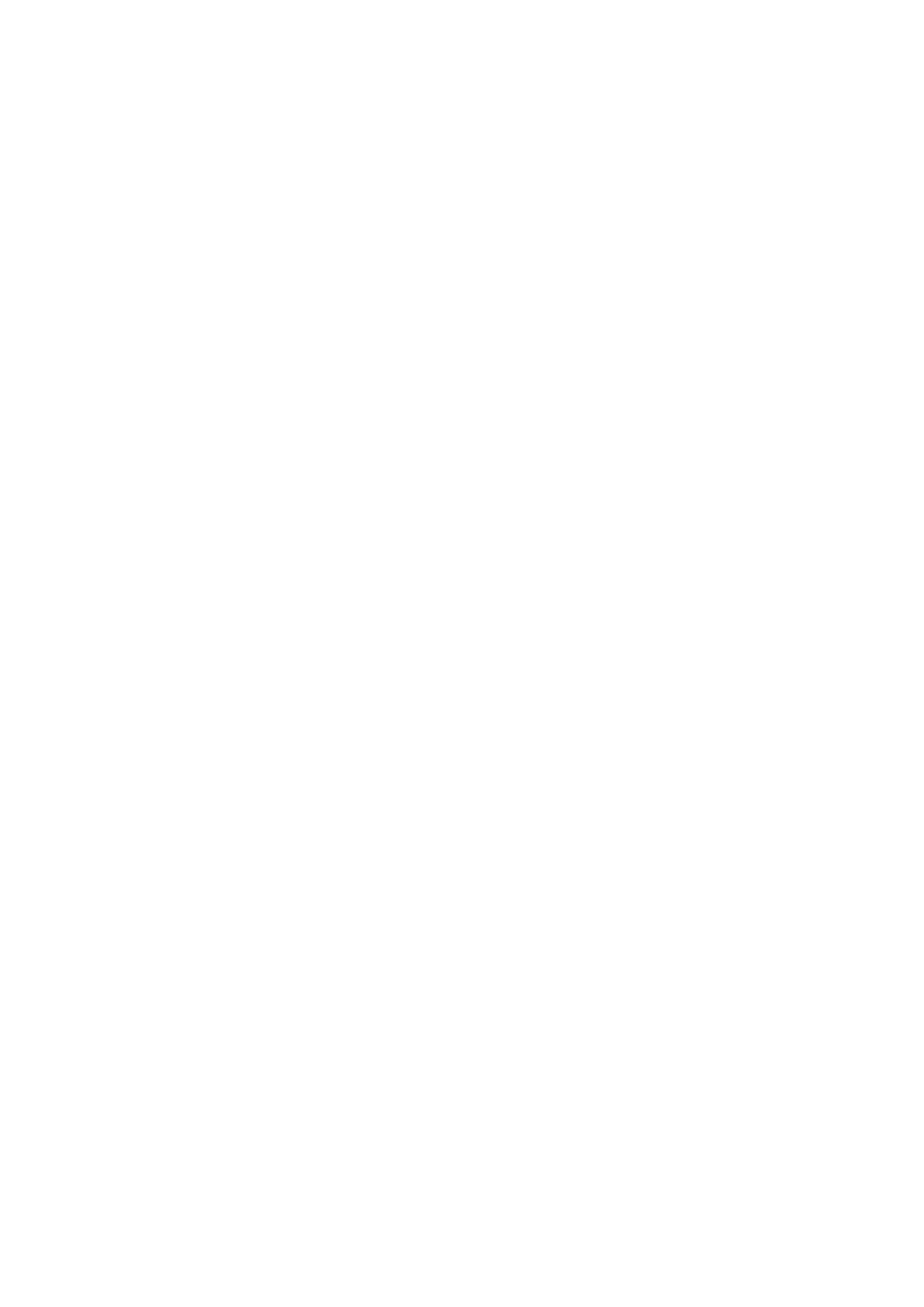
Cuprins
Ghid
Conexiunile
5
Ghid de conectare
6 Conectarea unui Antenna (Semnal)
7
Conectarea la internet
11 Partajare ecran (Smart View) cu dispozitivul dvs. mobil
12 Cabluri de conectare pentru dispozitive externe
14 Comutarea între dispozitivele externe conectate la televizor
16 privind conexiunea
Dispozitive periferice
18
Controlarea dispozitivelor externe cu o telecomandă
Samsung - Folosirea telecomandă universală
19 Utilizarea Anynet+ (HDMI-CEC)
20 Controlul televizorului din tastatură, mouse sau din consola
Gamepad
22
Introducerea textului cu ajutorul tastaturii virtuale de pe
ecran
Caracteristici Smart
24 Utilizarea Smart Hub
32
Utilizarea unui cont Samsung account
34
Utilizarea Remote Access
40
Utilizarea serviciului Apps
44
Utilizarea Galerie
46
Utilizarea SmartThings
47
Utilizarea e-Manual
50
Utilizarea Internet
51
Redarea videoclipurilor/a muzicii
56
Utilizarea Bixby
Vizionarea la televizor
60 Utilizarea Ghid
62 Setarea unei Vizionare cu programare
63 Utilizarea Listă de canale
64 Editarea canalelor
65 Utilizarea unei liste de favorite personale
66
de la vizionarea TV
Imagine Sunet
73
Reglarea imaginii
75 mediului de vizionare pentru dispozitive
externe
77 de pentru imagini
79 Mod sunet a Setări expert
81 Utilizarea de pentru sunet
Sistem
83 Utilizarea de timp a temporizatoarelor
86 Utilizarea Timp automată Econ.
energie
87
Actualizarea software-ului televizorului
88
audio video pentru utilizatorii cu de
vedere sau auz
93 Utilizarea caracteristicilor vocale
94 Utilizarea altor
96 HbbTV
97
Utilizarea unui card de vizionare la televizor („card CI sau CI
+”)
100
de teletext
Note
104 de difuzare audio analogică acceptate
105 înainte să Apps
106 înainte să Internet
108 înainte de a reda foto, video sau muzicale
117 după instalarea televizorului
118 acceptate pentru semnalele de intrare UHD
119 înainte de a conecta un computer acceptate)
122 acceptate pentru semnale video
124 înainte de a utiliza dispozitivele Bluetooth
125 Licențe & Alte informații